Почему телевизор не видит флешку?
20.09.2018
Практически в каждом современном телевизоре есть USB-разъем, позволяющий воспроизводить видеоролики, фотографии и прочие файлы с внешних накопителей. Функция простая, базовая и очень удобная. Но также нередко пользователи сталкиваются с проблемой чтения. Что делать, если телевизор не видит флешку или файлы на ней, как избавиться от этой проблемы и что сделать, чтобы она не повторялась? Ответы на все эти вопросы вы найдете в новой статье в техноблоге Funduk.ua.
Причины, почему телевизоры не работает с накопителями
Чтобы решить проблемы, для начала стоит разобраться, с чем именно возникла проблема. Сделать это не сложно, все ситуации можно разделить на три категории:
-
Телевизор не видит флешку;
-
Телевизор не может прочитать файлы в памяти накопителя;
-
Телевизор работает только с частью файлов.

Определитесь с тем, какой именно случай – ваш, а далее переходите к нужному пункту в нашей инструкции.
Телевизор работает только с частью файлов
Почему телевизор не видит один фильм на флешке, но корректно работает с остальными файлами? В данном случае проблема, скорее всего, в неспособности вашего телевизора прочитать определенный формат и контейнер видео. Проще говоря – в нем не хватает кодеров для работы с загруженными вами файлами. Большинство устройств работают с формтом avi и кодеками mp4/mpeg. Если ваше видео выполнено в другом формате, вам необходимо конвертировать его в тот, который будет понимать ваш телевизор.
Как это сделать? Установить на компьютер, смартфон или планшет любой видеоконвертер на ваш выбор, загрузить в него видео, выбрать нужный тип кодека и формат видео, после чего программа самостоятельно переформатирует файл, и вам останется только заново закачать его на флешку.
Для таких целей отлично подходят эти программы:
-
Freemake Video Converter
-
Any Video Converter (AVC)
-
CloudConvert
-
OnlineVideoConverter
Небольшой лайфхак на будущее: запомните параметры, с которыми у вас не возникнет проблемы, чтобы потом сразу же конвертировать видео с их учетом.
Телевизор не может прочитать файлы в памяти накопителя
Совсем по-другому будет звучать ответ на вопрос «Почему телевизор не читает фильмы с флешки вообще?». Если ваш ТВ видит флешку как физическое устройство, но не способен отобразить ни один файл с нее, найти причину будет чуть сложнее. Она может заключаться в:
-
Неспособности телевизора распознать файлы с названием на русском языке;
-
Неправильном форматировании накопителя;
-
Программном сбое в самом телевизоре.

В первом случае для решения проблемы вам будет достаточно просто переименовать файлы, подключив флешку к компьютеру.
Проблему с некорректным форматированием также можно решить при помощи ПК. Большинство телевизоров прошлых поколений работают с форматом FAT32, и именно под него рекомендуют форматировать флешки старые статьи. Современные же модели часто поддерживают NTFS, игнорируя при этом FAT32. Это связано с поддержкой видео высокого разрешения: FAT32 не работает с файлами, «весом» больше 4 ГБ, в то время как для NTFS они не являются проблемой. Так что если ваш телевизор не видит файловую систему накопителя, попробуйте «поиграть» с ее форматом.
Третья причина – неспособность некоторых телевизоров работать с накопителями большой емкости. Увы, но в таком случае вам остается только поменять ее на другую.
Менять накопитель придется и в том случае, если его поколение не соответствует поколению портов ТВ: например, если ваш телевизор работает по стандарту USB 1.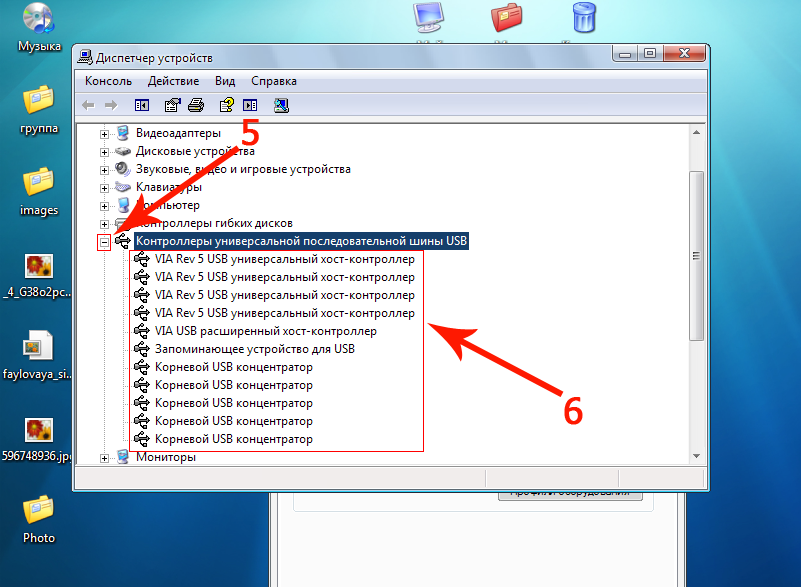 1, а флешка относится к стандарту USB 3.0, они могут быть частично или полностью не совместимы между собой.
1, а флешка относится к стандарту USB 3.0, они могут быть частично или полностью не совместимы между собой.
Причиной некорректной работы с флешком может стать и программный сбой в самом телевизоре. В таком случае вы можете перезагрузить его, а если это не поможет – обновить программное обеспечение. Обычно это делается в разделе с настройками, при активном соединении с сетью интернет.
Телевизор не видит флешку вообще
Третья разновидность проблемы – если ваш ТВ не хочет работать с флешкой вообще. В таком случае поиск источника проблемы стоит начать с проверки того, корректный ли вы используете порт вообще. В некоторых телевизорах USB разъемы дополняются обозначением service only или remote control. Они не предназначены для работы с накопителями или аксессуарами, а потом не могут выполнять эту роль.
Если вы используете корректный порт, но флешка все равно не работает, вам стоит определить, какое из устройств не работает – накопитель или телевизор.
-
Подключить девайс к другому USB порту вашего телевизора;
-
Подключить накопитель к компьютеру;
-
Подключить к телевизору другую флешку.
Если накопитель не работает ни с одним из устройств, увы – вероятно, в нем вышла из строя память, коннектор или контроллер. Все, что вы можете – разобрать его, чтобы проверить целостность пайки. Если в памяти устройства есть важные для вас файлы, вы также можете отнести устройство в сервисный центр, занимающийся ремонтом подобных девайсов.
Если проблема кроется в самом телевизоре и не работает ни один его файл, вы можете обновить программное обеспечение устройства. В случае, если это не помогло, вам стоит обратиться за помощью к опытному мастеру.
***
Теперь вы знаете, почему телевизор не читает флешку или не корректно работает с сохраненными на ней файлами.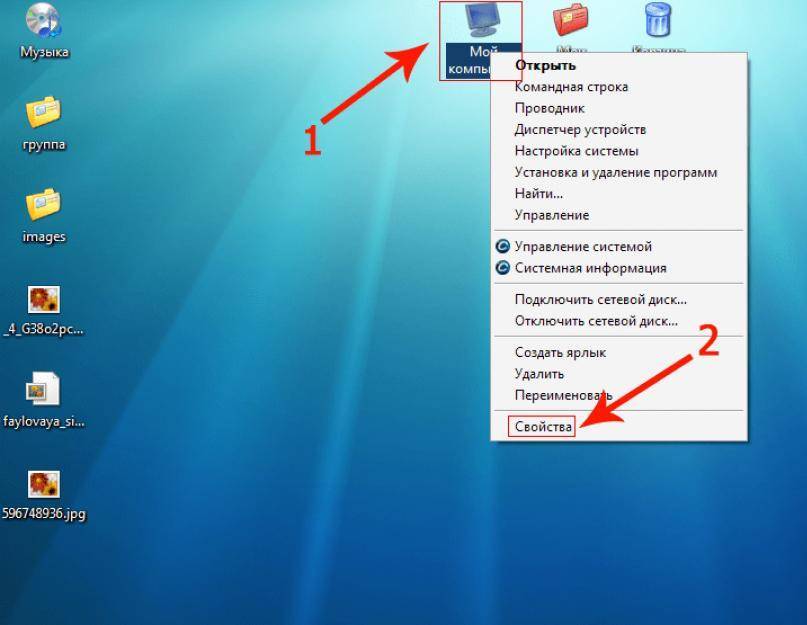
iPad не видит флешку — что делать, если Айпад не распознает накопитель
Возможные причины неисправности и способы их устранения самостоятельно:
- Возможные причины неисправности и способы их устранения самостоятельно:
- Причины неисправности
- Как устранить проблему подключения флешки к iPad самостоятельно
- Когда нужно обращаться в мастерскую
- Как вызвать специалиста ModApple
- Услуги и стоимость ремонта в сервисном центре
Причины неисправности
Факторы, которые провоцируют дефект, можно разделить на две группы:
|
Проблемы с флешкой |
Проблемы в iPad |
Механические повреждения корпуса в результате падения, сильного удара, сжатия, приводящие к деформации деталей. |
Поломка разъема из-за физического воздействия или неаккуратного подключения внешних устройств или зарядника. |
| Попадание влаги через глубокие царапины и трещины на корпусе, что вызывает окисление контактов. | Сбои в программном обеспечении, вызванные вирусными файлами и вредоносными приложениями, которые были скачаны из интернета. |
| Повреждение файловой системы из-за преждевременного извлечения устройства из порта или внезапного отключения питания, при котором операционная система не успевает обновить файлы накопителя. | На носителе записаны файлы в неподходящем формате. |
| Естественный износ в ходе длительной и интенсивной эксплуатации. | Устаревшая операционная система: для подключения флеш-накопителя на планшете должна быть установлена iOS версии 8 и выше. |
Как устранить проблему подключения флешки к iPad самостоятельно
Сначала необходимо проверить сам накопитель на предмет внешних повреждений.
Можно вставить его в другое устройство, например, ноутбук ― если он видит флешку, значит, проблему нужно искать не в ней, а в Айпаде.
Также рекомендуется проверить файловую систему накопителя. Она должна быть отформатирована в стандарте FAT32. Если флеш-карта поддерживает exFAT или NTFS, данные с нее не будут считываться планшетом. Чтобы изменить параметры, необходимо воспользоваться дисковой утилитой на Mac, при этом надо помнить, что все записанные данные будут удалены ― необходимо предварительно перенести их на компьютер.
iPad прочитает информацию с флешки, если она будет правильно подключена. Для соединения устройств нужно приобрести специальный кабель-переходник, лучше — оригинальный. Он похож на стандартный коннектор, через который внешние устройства подключаются к ПК: на одном конце находится разъем Lightning или USB Type-C, на другом ― порт USB, в который вставляется накопитель.
Кроме того, на планшете должно быть установлено приложение, позволяющее ему видеть подсоединенное устройство ― i-File, USB Disk SE или другое. Если его нет, гаджет не распознает подсоединенный внешний накопитель, не даст просматривать и копировать файлы.
Если его нет, гаджет не распознает подсоединенный внешний накопитель, не даст просматривать и копировать файлы.
Когда нужно обращаться в мастерскую
Сломанную флешку и несовместимую файловую систему можно заменить. Когда есть неисправности в самом Айпаде — лучше обратиться в специализированный сервисный центр по ремонту техники Apple, такой, как ModApple.
Как правило, гаджет перестает определять подключенный накопитель из-за поломки разъема ― в таких случаях требуется его замена.
Конструкция порта нарушается в результате:
- падения планшета;
- сильного удара;
- попадания влаги и скопления конденсата, окисляющих контакты.
Ремонт разъема в большинстве случаев нецелесообразен ― требуется поменять его. Сама работа несложная, но требует максимальной аккуратности: мастер с помощью специальных инструментов осторожно разбирает корпус iPad, демонтирует сломанную деталь и устанавливает на ее место новую, не повреждая другие элементы.
Почему выбирают сервис-центр Mod Apple:
- Занимаемся срочным восстановлением гаджетов бренда.
- Используем современное и профессиональное оборудование, позволяющее быстро и аккуратно выполнить ремонт любой сложности.
- Устанавливаем оригинальные запчасти или качественные аналоги от проверенных производителей.
- Не берем деньги за диагностику поломки гаджета.
- Быстро выезжаем по заявке и выполняем все работы на дому у клиента.
Как вызвать специалиста ModApple
Инженеры нашего сервисного центра работают ежедневно без перерыва. Они выезжают к клиентам в любой район Санкт-Петербурга и выполняют ремонт Айпадов и других «яблочных» гаджетов на дому и в офисе.
Специалист приступит к ремонту планшета после согласования с клиентом суммы. Она будет озвучена после бесплатной диагностики неисправности. В смету входят работы и цена запасной детали. Если владельца iPad устроит стоимость, мастер починит его, а в конце выдаст гарантийный талон сроком на 12 месяцев.


Ваш комментарий будет первым